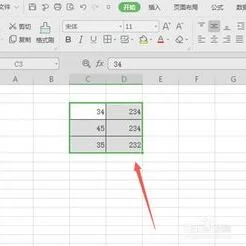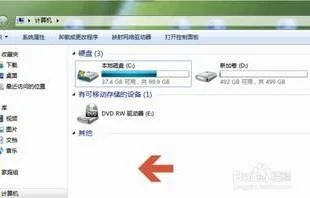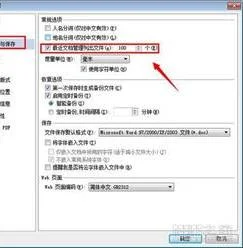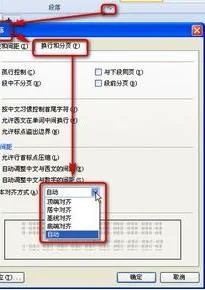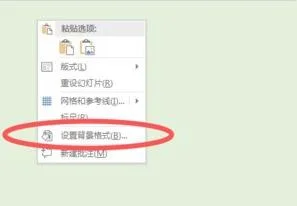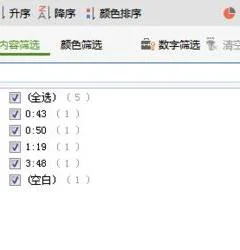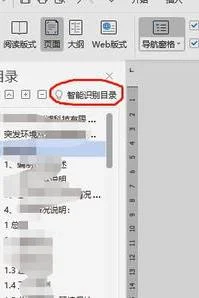1.wps文字中怎么设置表格单元格的宽度
1、首先,我们打开我们电脑上面的wps文字,然后在里面插入一个表格;
2、之后我们选中这个表格;
3、然后我们右击选择表格属性;
4、弹出的界面,我们看到指定宽度的设置,此处我们设置为10,然后点击确定;
5、结果如图所示,这样就将宽度设置好了。
2.怎么在wps文字中调整表格的行高和列宽
1、打开WPS文字文档,在页面中插入表格,表格此时显示效果如下。
2、点击表格,在页面工具栏中即可出现“表格工具”选项。
3、在“表格工具”中,找到“高度和宽度”的选项,点击“-和+”调整表格的宽度和高度。
4、或者将鼠标放在表格上,直至出现下图中标识的箭头,拖动该箭头到合适的位置。
5、即可调整表格的高度和宽度,下图为显示的具体效果。
3.WPS文字中如何调整表格列宽或行宽
wps文字调整表格列宽与行宽方法:
工具:wps 文字
第一种方法:
点击左上角+字架,选中表格,然后点击工具栏上面的表格工具——自动调整,选择平均分布各行/平均分布各列就行
方法二:
点击左上角+字架,选中表格,然后按右键,表格属性——行/列,行要把指定高度打上勾,然后输入行高高度数值就好。如果是列,直接输入列宽数值就行
4.WPS表格怎么调整行高及列宽
PS表格中调整行高与列宽是最常见的操作之一,当输入的内容过多时通常会调整列宽让内容更好的表现,在进行表格美化时,行高与列宽的调整就显得很有必要了。既然这么重要,那么本文的这个教程大家可要好好看看喽。主要讲解了怎么调整列宽、调整多列的列宽以及最适合列宽,另外还有列的隐藏与取消隐藏等等。需要的朋友可以学习下,对以后操作表格也所帮助。
1.调整列宽
如图2-2-6所示,A1单元格中的“河北省武邑县宏达双语小学”这几个字在A1格中是容纳不下的,它已经挤到C1格中去了,此时我们需要调整一下A列的列宽。
方法1:将鼠标移动到列标“A”与“B”中间的竖线处,光标变成左右箭头状,此时按下鼠标左键,左右移动鼠标即可调整A列的宽度。如图2-3-1所示WPS表格怎么调整行高、列宽、多列的列宽以及最适合列宽WPS表格怎么调整行高、列宽、多列的列宽以及最适合列宽。
图2-3-1
方法2:选中A列,点击菜单 格式--->;列--->;列宽,弹出列宽窗口,如图2-3-2所示,在列宽窗口中输入需要数值。如果输入的值不合适,多试几次即可。
图2-3-2
2.调整多列的列宽
选中多列,调整方法同上。这样调整后,被选中的各列列宽宽度相同WPS表格怎么调整行高、列宽、多列的列宽以及最适合列宽文章WPS表格怎么调整行高、列宽、多列的列宽以及最适合列宽
3.调整行高
方法同调整列宽。略。
4.最适合列宽
如果选择了最适合的列宽 ,那么各列的宽度以刚好容纳各列内容为佳,操作方法见图2-3-3所示。
图2-3-3
最后效果如图2-3-4所示
WiseMedia
可见A与B列的宽度正好适合A、B两列的内容,即不多余空间也能容纳的下WPS表格怎么调整行高、列宽、多列的列宽以及最适合列宽综合教程。
图2-3-4
5.列的隐藏
如果我们不想要图2-3-4中的C、D两列,我们可以选中此两列,然后点击菜单 格式―>;列―>;隐藏,那么CD两列将被隐藏,打印时也将不打印。操作后如图2-3-5所示。
图2-3-5
注意图2-3-5中,B列后面E列,中间的CD两列被隐藏。
6.取消隐藏
选中B、E两列,实际选中了B、C、D、E 四列,然后点击菜单 格式―>;列―>;取消隐藏,那么C、D两列将取消隐藏。